Можно ли настроить систему, чтобы сайты, расположенные на локальном компьютере, были доступны всем пользователям локальной сети, к которой я подключен, или же даже из Интернета?..
Проекты, заведенные в Денвере, по умолчанию не доступны из локальной сети. Это достигается благодаря тому, что все виртуальные хосты имеют IP-адрес 127.0.0.1 , всегда обозначающий "текущая локальная машина".
Тем не менее, все же существует возможность назначить тому или иному виртуальному хосту "внешний" IP-адрес, доступный из вашей локальной сети или даже Интернета (если компьютер имеет постоянный IP-адрес в Интернете).
Помните: Денвер - это инструмент разработчика, а не средство хостинга. Несмотря на то, что проекты в Денвере можно открыть для всеобщего доступа, мы категорически не рекомендуем это делать. Дело тут в безопасности: Денвер, как правило, запускается с правами Администратора, а значит, скрипты, запущенные под его управлением, могут делать на машине все, что угодно. Малейшая "дыра" в безопасности скрипта откроет хакеру доступ к вашей машине.
Определение вашего IP-адреса
Для начала следует узнать, какой IP-адрес назначен вам в локальной сети или Интернете. Проще всего это сделать, открыв Командную строку Windows и набрав там:ipconfig
Вы увидите что-то типа следующего:
Настройка протокола IP для Windows
WiFi - Ethernet адаптер:
DNS-суффикс этого подключения. . :
IP-адрес. . . . . . . . . . . . : 192.168.0.49
Маска подсети. . . . . . . . . . : 255.255.255.0
Основной шлюз. . . . . . . . . . : 192.168.0.1
В данном случае внешний IP-адрес машины в локальной сети — 192.168.0.49 . В списке могут быть перечислены сразу несколько сетевых интерфейсов (если ваш компьютер оборудован несколькими сетевыми картами или беспроводными устройствами). В этом случае вам нужно определить, какой из интерфейсов является внешним, доступным из локальной сети. (IP-адреса, начинающиеся с 192.168 или 10 , зарезервированы только для доступа из локальной сети, но не из Интернета. Т.е. они являются "приватными".)
Убедитесь, что ваш IP-адрес является статическим, т.е. не меняется при следующем включении машины или перезагрузке. Если IP-адрес выдается динамически, то не существует простого способа, позволяющего подключить к нему Денвер.
Настройка межсетевого экрана (брандмауэра, фаервола) Windows
В большинстве Windows-систем встроенный (либо установленный вами вручную) межсетевой экран или антивирус блокируют подключения с внешних машин к текущей. Это сделано по соображениям безопасности. Конечно, в случае, если вы открываете сайт наружу, эту блокировку следует отключить, в противном случае сайт никто не увидит.Наша цель — разрешить Windows подключения к порту 80 (протокол HTTP) вашего IP-адреса 192.168.0.49 , на котором будет "висеть" Apache. Приведем инструкции, как это сделать в Windows XP:
- Откройте Пуск — Панель управления , выберите Брандмауэр Windows .
- Перейдите на вкладку Исключения .
Нажмите кнопку Добавить порт , в поле Имя введите ваш IP-адрес, а в поле Номер порта укажите 80.
Если вы устанавливали свой собственный брандмауэр или антивирус, то, конечно, вам придется обратиться к их документации.
Простой способ открытия сайта наружу
Предположим, ваш IP-адрес равен 192.168.0.49 , как в примере выше. Самый простой способ заставить Денвер открывать по адресу http://192.168.0.49 определенный сайт — это расположить документы сайта в директории:/home/192.168.0.49/www
Да, имя директории содержит точки! Не забудьте также перезапустить Денвер.
Более того: если ваш провайдер выдал вам не только IP-адрес, но также и связанное с ним доменное имя, то сайт будет сразу же доступен по этому доменному имени. В случае статического IP-адреса домен выдается почти всегда, вам лишь нужно узнать его у провайдера. Например, если ваше доменное имя равно abcd.ints.ru (провайдер Корвет-Телеком НЭКСТ), то сайт будет доступен по адресу http://abcd.ints.ru .
Другой способ назначения IP-адреса сайту
Если у вас уже имеется виртуальный хост в Денвере и вы не хотите переименовывать его директорию документов, то вы можете назначить сайту свой собственный IP-адрес и сделать его доступным снаружи. Предположим, что ваш хост хранится в директории /home/mysupersite/www . Чтобы назначить ему IP-адрес 192.168.0.49 , необходимо создать файл /home/mysupersite/.htaccess и добавить в него строчки:
## Файл /home/mysupersite/.htaccess
## Укажите здесь ваш внешний IP-адрес, а не 192.168.0.49!
# dnwr_ip 192.168.0.49
Кстати, вы можете узнать, какие еще существуют директивы, заглянув в файл /home/custom/.htaccess .
Перезапустите Денвер. Проверьте, что по адресу http://192.168.0.49 (вместо 192.168.0.49 , конечно, нужно подставить ваш собственный IP-адрес) открывается ваш сайт /home/mysupersite/www .
Предупреждение службы безопасности
Напомним еще раз, что Денвер - это не законченный и надежный Web-сервер, это - всего лишь инструмент , позволяющий отлаживать (тестировать) сайты, «не выходя из дома». Любая попытка использовать его в других целях может быть небезопасна.Вообще, настроить можно все, что угодно, другое дело - нужно ли это. Помните, что открытый для окружающего мира Web-сервер представляет потенциальную уязвимость в защите вашей машины. Например, злоумышленник может проникнуть через не до конца отлаженный скрипт. Т.к. Денвер запускается с правами Администратора (то есть, с максимальными правами в системе), то любой скрипт, даже самый маленький, может делать все, что ему заблагорассудится. Давайте предположим, что вы написали вроде бы безобидный скрипт test.pl , который делает следующее:
#!/usr/bin/perl -w
use CGI::WebIn;
use CGI::WebOut;
Header("Content-type: text/plain");
open(F, $IN) or die "Could not open\n";
while(
Программа, казалось бы, просто печатает содержимое файла, указанного в параметре fname . Например, http://localhost/cgi/test.pl?fname=test.pl напечатает исходный код программы. Однако нетрудно заметить, что вызов open в таком виде небезопасен. Например, зайдя по адресу /cgi/test.pl?fname=|dеl+/s/q+c:\windows , в программе будет выполнено:
Open(F, "|dеl /s/q c:\\windows") or ...
Это приведет к немедленному уничтожению всей директории Windows!
Возможно, вы скажете, что localhost - на то и localhost , чтобы работать лишь с текущей машины. Если вы открыли доступ наружу по инструкции, приведенной выше, то все именно так. Тем не менее, в случае неправильной настройки Apache можно проникнуть на localhost и извне (если сервер открыт). Это делается очень просто:
C:/> telnet server.ru 80
GET /cgi/test.pl?fname=|dеl+/s/q+c:\windows HTTP/1.1
Host: localhost
здесь нужно просто нажать Enter
Вывод:
если у вас нет значительного опыта в администрировании серверов, установка Web-сервера, доступного извне, может быть опасной. Это особенно относится к счастливым обладателям выделенных каналов в Интернет. Одно неверное движение, и однажды утром вы проснетесь с только что отформатированным жестким диском (в лучшем случае).
В данной статье описывается простой способ открытия доступа к установленному серверу Denwer по локальной сети. Важно помнить, технология представлена в ознакомительном режиме, и ни в коем случае не призывает читателей использовать этот пакет в качестве самостоятельного веб-сервера. Помните! Открытие доступа к веб-серверу Denwer извне, создаёт ряд серьёзных уязвимостей в безопасности операционной системы!
Данная информация рассчитана прежде всего на новичков, поэтому изобилует большим количеством скриншотов и подробным описание действий, которые обычному пользователю могут показаться совершенно не требующими комментариев. Прошу отнестись с пониманием.
И так, наша задача - открыть доступ к веб-серверу Денвер из локальной сети. Первостепенная задача - узнать IP-адрес компьютера в локальной сети. Предполагается, система заранее имеет сконфигурированные сетевые настройки со статическим IP-адресом. Если IP-адрес известен, можно сразу перейти к пункту 7 настоящей статьи.
1. Нажимаем Пуск
.
Рисунок 1.
2. Далее, переходим к команде Выполнить
. Рисунок 2.
Рисунок 2.
3. Далее, запускаем командную строку. Для этого, в строку, выделенную красным маркером, вводим следующую команду:
Код:
cmd
После чего, нажимаем кнопку ОК
, как показано на рисунке 3. Рисунок 3.
Рисунок 3.
4. Видим окно, представленное на рисунке 4. Рисунок 4.
Рисунок 4.
5. Вводим команду для просмотра имеющихся соединений:
Код:
ipconfig
Нажимаем клавишу ввод. Рисунок 5.
Рисунок 5.
6. Видим список имеющихся подключений. В моём случае, текущим является адаптер беспроводной сети, как отмечено на рисунке 6 красным цветом. У вас это может быть адаптер подключения по локальной сети. Видим, значение параметра IPv4-адрес
имеет вид 192.168.0.36
. Это и есть текущий IP-адрес нашего компьютера в локальной сети. Рисунок 6.
Рисунок 6.
7. Теперь запускаем любой файловый менеджер и переходим к папке с установленным пакетом Денвер
, как показано на рисунке 7. У вас он может лежать в любом другом месте, но ход действий от этого не изменяется. Рисунок 7.
Рисунок 7.
8. Далее, переходим в директорию:
Код:
/denwer/home/
Текущий путь выделен красным маркером. Рисунок 8.
Рисунок 8.
9. Здесь необходимо создать новый каталог, имя которого будет соответствовать IP-адресу из пункта 6 настоящей статьи, то есть IP-адресу нашего компьютера в локальной сети. Рисунок 9.
Рисунок 9.
10. И так, директория создана, как показано на рисунке 10. Переходим в неё. Рисунок 10.
Рисунок 10.
11. Здесь необходимо создать ещё один каталог с именем:
Код:
www
Обратите внимание на директорию, в которой создаём папку. Полный путь обведён фиолетовым цветом на рисунке 11. Рисунок 11.
Рисунок 11.
12. К данной папке система будет осуществлять доступ при обращении к веб-серверу из локальной сети. Именно здесь будут храниться скрипты нашего хостинга. Рисунок 12.
Рисунок 12.
13.Теперь переходим к тестированию сервера. Запускаем Денвер соответствующим ярлыком, как показано на рисунке 13. Рисунок 13.
Рисунок 13.
14. Дожидаемся, пока в системном трее не появится соответствующая иконка, информирующая об успешном запуске пакета. Рисунок 14.
Рисунок 14.
15. Запускаем веб-браузер, и, в адресную строку, водим локальный IP-адрес нашего компьютера, как показано на рисунке 15 красным цветом. Рисунок 15.
Рисунок 15.
16. Видим, доступ к серверу Денвер открыт по локальной сети. Рисунок 16.
Рисунок 16.
Проекты, заведенные в Денвере, по умолчанию не доступны из локальной сети. Это достигается благодаря тому, что все виртуальные хосты имеют IP-адрес 127.0.0.1, всегда обозначающий "текущая локальная машина".
Тем не менее, все же существует возможность назначить тому или иному виртуальному хосту "внешний" IP-адрес, доступный из вашей локальной сети или даже Интернета (если компьютер имеет постоянный IP-адрес в Интернете).
Помните: Денвер - это инструмент разработчика, а не средство хостинга. Несмотря на то, что проекты в Денвере можно открыть для всеобщего доступа, мы категорически не рекомендуем это делать. Дело тут в безопасности: Денвер, как правило, запускается с правами Администратора, а значит, скрипты, запущенные под его управлением, могут делать на машине все, что угодно. Малейшая "дыра" в безопасности скрипта откроет хакеру доступ к вашей машине.
Авторы Денвера не несут ответственности за любые разрушения, причиненные хакерами тем, кто открыл Денвер наружу и по неосторожности допустил в своих скриптах уязвимость в безопасности.
Определение вашего IP-адреса
Для начала следует узнать, какой IP-адрес назначен вам в локальной сети или Интернете. Проще всего это сделать, открыв Командную строку Windows и набрав там:
ipconfig
Вы увидите что-то типа следующего:
Настройка протокола IP для Windows
WiFi - Ethernet адаптер:
DNS-суффикс этого подключения. . :
IP-адрес. . . . . . . . . . . . : 192.168.0.49
Маска подсети. . . . . . . . . . : 255.255.255.0
Основной шлюз. . . . . . . . . . : 192.168.0.1
В данном случае внешний IP-адрес машины в локальной сети — 192.168.0.49. В списке могут быть перечислены сразу несколько сетевых интерфейсов (если ваш компьютер оборудован несколькими сетевыми картами или беспроводными устройствами). В этом случае вам нужно определить, какой из интерфейсов является внешним, доступным из локальной сети. (IP-адреса, начинающиеся с 192.168 или 10, зарезервированы только для доступа из локальной сети, но не из Интернета. Т.е. они являются "приватными".)
Убедитесь, что ваш IP-адрес является статическим, т.е. не меняется при следующем включении машины или перезагрузке. Если IP-адрес выдается динамически, то не существует простого способа, позволяющего подключить к нему Денвер.
Настройка межсетевого экрана (брандмауэра, фаервола) Windows
В большинстве Windows-систем встроенный (либо установленный вами вручную) межсетевой экран или антивирус блокируют подключения с внешних машин к текущей. Это сделано по соображениям безопасности. Конечно, в случае, если вы открываете сайт наружу, эту блокировку следует отключить, в противном случае сайт никто не увидит.
Наша цель — разрешить Windows подключения к порту 80 (протокол HTTP) вашего IP-адреса 192.168.0.49, на котором будет "висеть" Apache. Приведем инструкции, как это сделать в Windows XP:
Откройте Пуск — Панель управления, выберите Брандмауэр Windows.
Перейдите на вкладку Исключения.
Нажмите кнопку Добавить порт, в поле Имя введите ваш IP-адрес, а в поле Номер порта укажите 80.
Если вы устанавливали свой собственный брандмауэр или антивирус, то, конечно, вам придется обратиться к их документации.
Простой способ открытия сайта наружу
Предположим, ваш IP-адрес равен 192.168.0.49, как в примере выше. Самый простой способ заставить Денвер открывать по адресу определенный сайт — это расположить документы сайта в директории:
/home/192.168.0.49/www
Да, имя директории содержит точки! Не забудьте также перезапустить Денвер.
Более того: если ваш провайдер выдал вам не только IP-адрес, но также и связанное с ним доменное имя, то сайт будет сразу же доступен по этому доменному имени. В случае статического IP-адреса домен выдается почти всегда, вам лишь нужно узнать его у провайдера. Например, если ваше доменное имя равно abcd.ints.ru (провайдер Корвет-Телеком НЭКСТ), то сайт будет доступен по адресу .
Другой способ назначения IP-адреса сайту
Если у вас уже имеется виртуальный хост в Денвере и вы не хотите переименовывать его директорию документов, то вы можете назначить сайту свой собственный IP-адрес и сделать его доступным снаружи. Предположим, что ваш хост хранится в директории /home/mysupersite/www. Чтобы назначить ему IP-адрес 192.168.0.49, необходимо создать файл /home/mysupersite/.htaccess и добавить в него строчки:
## Файл /home/mysupersite/.htaccess
## Укажите здесь ваш внешний IP-адрес, а не 192.168.0.49!
# dnwr_ip 192.168.0.49
Кстати, вы можете узнать, какие еще существуют директивы, заглянув в файл /home/custom/.htaccess.
Перезапустите Денвер. Проверьте, что по адресу (вместо 192.168.0.49, конечно, нужно подставить ваш собственный IP-адрес) открывается ваш сайт /home/mysupersite/www.
Предупреждение службы безопасности
Напомним еще раз, что Денвер — это не законченный и надежный Web-сервер, это — всего лишь инструмент, позволяющий отлаживать (тестировать) сайты, «не выходя из дома». Любая попытка использовать его в других целях может быть небезопасна.
Вообще, настроить можно все, что угодно, другое дело — нужно ли это. Помните, что открытый для окружающего мира Web-сервер представляет потенциальную уязвимость в защите вашей машины. Например, злоумышленник может проникнуть через не до конца отлаженный скрипт. Т.к. Денвер запускается с правами Администратора (то есть, с максимальными правами в системе), то любой скрипт, даже самый маленький, может делать все, что ему заблагорассудится. Давайте предположим, что вы написали вроде бы безобидный скрипт test.pl, который делает следующее:
#!/usr/bin/perl -w
use CGI::WebIn;
use CGI::WebOut;
Header("Content-type: text/plain");
open(F, $IN) or die "Could not open\n";
while(
Программа, казалось бы, просто печатает содержимое файла, указанного в параметре fname. Например, напечатает исходный код программы. Однако нетрудно заметить, что вызов open в таком виде небезопасен. Например, зайдя по адресу /cgi/test.pl?fname=|dеl+/s/q+c:\windows, в программе будет выполнено:
open(F, "|dеl /s/q c:\\windows") or ...
Это приведет к немедленному уничтожению всей директории Windows!
Возможно, вы скажете, что localhost — на то и localhost, чтобы работать лишь с текущей машины. Если вы открыли доступ наружу по инструкции, приведенной выше, то все именно так. Тем не менее, в случае неправильной настройки Apache можно проникнуть на localhost и извне (если сервер открыт). Это делается очень просто:
C:/> telnet server.ru 80
GET /cgi/test.pl?fname=|dеl+/s/q+c:\windows HTTP/1.1
Host: localhost
здесь нужно просто нажать Enter
Вывод: если у вас нет значительного опыта в администрировании серверов, установка Web-сервера, доступного извне, может быть опасной. Это особенно относится к счастливым обладателям выделенных каналов в Интернет. Одно неверное движение, и однажды утром вы проснетесь с только что отформатированным жестким диском (в лучшем случае).
Это конечно жостикий копипаст, но всёже пусть человек почитает). Материал взят с сайта Denwer.ru
Можно ли настроить систему, чтобы сайты, расположенные на локальном компьютере, были доступны всем пользователям локальной сети, к которой я подключен, или же даже из Интернета?..
Проекты, заведенные в Денвере, по умолчанию не доступны из локальной сети. Это достигается благодаря тому, что все виртуальные хосты имеют IP-адрес 127.0.0.1 , всегда обозначающий "текущая локальная машина".
Тем не менее, все же существует возможность назначить тому или иному виртуальному хосту "внешний" IP-адрес, доступный из вашей локальной сети или даже Интернета (если компьютер имеет постоянный IP-адрес в Интернете).
Помните: Денвер - это инструмент разработчика, а не средство хостинга. Несмотря на то, что проекты в Денвере можно открыть для всеобщего доступа, мы категорически не рекомендуем это делать. Дело тут в безопасности: Денвер, как правило, запускается с правами Администратора, а значит, скрипты, запущенные под его управлением, могут делать на машине все, что угодно. Малейшая "дыра" в безопасности скрипта откроет хакеру доступ к вашей машине.
Определение вашего IP-адреса
Для начала следует узнать, какой IP-адрес назначен вам в локальной сети или Интернете. Проще всего это сделать, открыв Командную строку Windows и набрав там:
Ipconfig
Вы увидите что-то типа следующего:
Настройка протокола IP для Windows WiFi - Ethernet адаптер: DNS-суффикс этого подключения. . : IP-адрес. . . . . . . . . . . . : 192.168.0.49 Маска подсети. . . . . . . . . . : 255.255.255.0 Основной шлюз. . . . . . . . . . : 192.168.0.1
В данном случае внешний IP-адрес машины в локальной сети — 192.168.0.49 . В списке могут быть перечислены сразу несколько сетевых интерфейсов (если ваш компьютер оборудован несколькими сетевыми картами или беспроводными устройствами). В этом случае вам нужно определить, какой из интерфейсов является внешним, доступным из локальной сети. (IP-адреса, начинающиеся с 192.168 или 10 , зарезервированы только для доступа из локальной сети, но не из Интернета. Т.е. они являются "приватными".)
Убедитесь, что ваш IP-адрес является статическим, т.е. не меняется при следующем включении машины или перезагрузке. Если IP-адрес выдается динамически, то не существует простого способа, позволяющего подключить к нему Денвер.
Настройка межсетевого экрана (брандмауэра, фаервола) Windows
В большинстве Windows-систем встроенный (либо установленный вами вручную) межсетевой экран или антивирус блокируют подключения с внешних машин к текущей. Это сделано по соображениям безопасности. Конечно, в случае, если вы открываете сайт наружу, эту блокировку следует отключить, в противном случае сайт никто не увидит.
Наша цель — разрешить Windows подключения к порту 80 (протокол HTTP) вашего IP-адреса 192.168.0.49 , на котором будет "висеть" Apache. Приведем инструкции, как это сделать в Windows XP:
- Откройте Пуск — Панель управления , выберите Брандмауэр Windows .
- Перейдите на вкладку Исключения .
- Нажмите кнопку Добавить порт , в поле Имя введите ваш IP-адрес, а в поле Номер порта укажите 80.
Если вы устанавливали свой собственный брандмауэр или антивирус, то, конечно, вам придется обратиться к их документации.
Простой способ открытия сайта наружу
Предположим, ваш IP-адрес равен 192.168.0.49 , как в примере выше. Самый простой способ заставить Денвер открывать по адресу http://192.168.0.49 определенный сайт — это расположить документы сайта в директории:
/home/192.168.0.49/www
Да, имя директории содержит точки! Не забудьте также перезапустить Денвер.
Более того: если ваш провайдер выдал вам не только IP-адрес, но также и связанное с ним доменное имя, то сайт будет сразу же доступен по этому доменному имени. В случае статического IP-адреса домен выдается почти всегда, вам лишь нужно узнать его у провайдера. Например, если ваше доменное имя равно abcd.ints.ru (провайдер Корвет-Телеком НЭКСТ), то сайт будет доступен по адресу http://abcd.ints.ru .
Другой способ назначения IP-адреса сайту
Если у вас уже имеется виртуальный хост в Денвере и вы не хотите переименовывать его директорию документов, то вы можете назначить сайту свой собственный IP-адрес и сделать его доступным снаружи. Предположим, что ваш хост хранится в директории /home/mysupersite/www . Чтобы назначить ему IP-адрес 192.168.0.49 , необходимо создать файл /home/mysupersite/.htaccess и добавить в него строчки:
## Файл /home/mysupersite/.htaccess ## Укажите здесь ваш внешний IP-адрес, а не 192.168.0.49! # dnwr_ip 192.168.0.49
Кстати, вы можете узнать, какие еще существуют директивы, заглянув в файл /home/custom/.htaccess .
Перезапустите Денвер. Проверьте, что по адресу http://192.168.0.49 (вместо 192.168.0.49 , конечно, нужно подставить ваш собственный IP-адрес) открывается ваш сайт /home/mysupersite/www .
Предупреждение службы безопасности
Напомним еще раз, что Денвер - это не законченный и надежный Web-сервер, это - всего лишь инструмент , позволяющий отлаживать (тестировать) сайты, «не выходя из дома». Любая попытка использовать его в других целях может быть небезопасна.
Вообще, настроить можно все, что угодно, другое дело - нужно ли это. Помните, что открытый для окружающего мира Web-сервер представляет потенциальную уязвимость в защите вашей машины. Например, злоумышленник может проникнуть через не до конца отлаженный скрипт. Т.к. Денвер запускается с правами Администратора (то есть, с максимальными правами в системе), то любой скрипт, даже самый маленький, может делать все, что ему заблагорассудится. Давайте предположим, что вы написали вроде бы безобидный скрипт test.pl , который делает следующее:
#!/usr/bin/perl -w
use CGI::WebIn;
use CGI::WebOut;
Header("Content-type: text/plain");
open(F, $IN) or die "Could not open\n";
while(
Программа, казалось бы, просто печатает содержимое файла, указанного в параметре fname . Например, http://localhost/cgi/test.pl?fname=test.pl напечатает исходный код программы. Однако нетрудно заметить, что вызов open в таком виде небезопасен. Например, зайдя по адресу /cgi/test.pl?fname=|dеl+/s/q+c:\windows , в программе будет выполнено:
Open(F, "|dеl /s/q c:\\windows") or ...
Это приведет к немедленному уничтожению всей директории Windows!
Возможно, вы скажете, что localhost - на то и localhost , чтобы работать лишь с текущей машины. Если вы открыли доступ наружу по инструкции, приведенной выше, то все именно так. Тем не менее, в случае неправильной настройки Apache можно проникнуть на localhost и извне (если сервер открыт). Это делается очень просто:
C:/> telnet server.ru 80 GET /cgi/test.pl?fname=|dеl+/s/q+c:\windows HTTP/1.1 Host: localhost здесь нужно просто нажать Enter
Вывод: если у вас нет значительного опыта в администрировании серверов, установка Web-сервера, доступного извне, может быть опасной. Это особенно относится к счастливым обладателям выделенных каналов в Интернет. Одно неверное движение, и однажды утром вы проснетесь с только что отформатированным жестким диском (в лучшем случае).